
In der Datei "Versandbedingung" verwalten Sie Ihre verkauf- und einkaufseitigen Lieferkonditionen. Erstere werden in der Regel auf Lieferscheinen und Versandpapieren an Ihre Kunden ausgedruckt.
Business OPEN erlaubt die automatische Verknüpfung von Versandbedingung und entstehenden Versandkosten in Abhängigkeit diverser Prüfkriterien.

Möchten Sie eine Versandbedingung anlegen, wählen Sie aus dem Auswahl-Menü die Option "Neuer Datensatz":
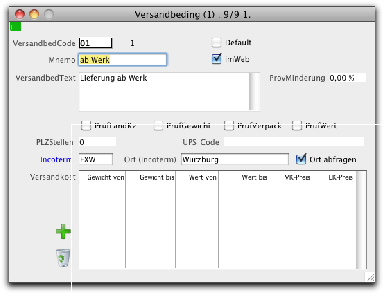
|
Im Feld Mnemo hinterlegen Sie die Kurzbezeichnung (max. 20 Zeichen) der Versandbedingung. Der Eintrag erscheint so im gleichnamigen Popup-Menü "Versandbedingungen", das in verschiedenen Dateien angezeigt wird. |
|
|
Das Textfeld Versandbedingung bietet Ihnen Platz, um den Eintrag im Feld Mnemo im Klartext zu formulieren. |
|
|
Ebenso wie in einer Zahlungsbedingung lässt sich auch in einer Versandbedingung ein provisionsmindernder Faktor hinterlegen. Dieser kann im Rahmen des Zusatzmoduls Business OPEN Provision berücksichtigt werden. |
|
Ebenso wie Zahlungsbedingungen können auch Versandbedingungen für die Verwendung im Zusatzmodul Business OPEN osCommerce-Schnittstelle freigegeben werden. Klicken Sie hierfür die Checkbox imWeb_ an. |
|
Ist die Business OPEN UPS-Exportschnittstelle im Einsatz, kann im Feld UPS_Code der Versandbedingung die gewünschte Art der Rechnungsstellung (UPS Billingoption) hinterlegt werden. |
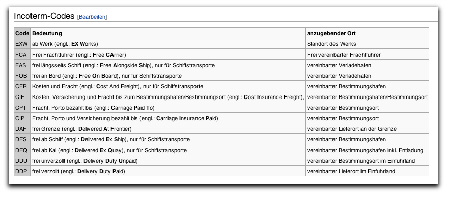

|
In Auftrag, Lieferschein und Rechnung wird der dem Incoterm zugewiesene Ort links neben der Versandbedingung angezeigt: |

In der Datei "Versandbedingung" lassen sich einzelnen Versandbedingungen bestimmte Versandkosten zuordnen.
• Die Zuordnung von Versandbedingung und Versandkosten die Sie an dieser Stelle vornehmen, tritt im Vorgang nur inkraft, wenn im System automatische Versandkosten aktiviert sind.
• Neue Versandkosten können nur aus der Datei "Versandbedingung" angelegt werden, nicht in der Datei "Versandkosten" selbst.
Automatische Versandkosten bei Teillieferungen
| Kapitel-Hauptseite | Zurückblättern | Weiterblättern | BO-Doku Startseite |